SuperMap iDesktop制作地图符号小技巧
本文共 629 字,大约阅读时间需要 2 分钟。
作者:Carlo
前景:我们的idesktop里面提供了基础常用的多种符号类型,但是结合不同的业务需求,对地图制图时使用的符号类型也有着不一样的标准,下面将介绍利用点符号来制作填充符号的小技巧。
- idesktop自带的填充符号
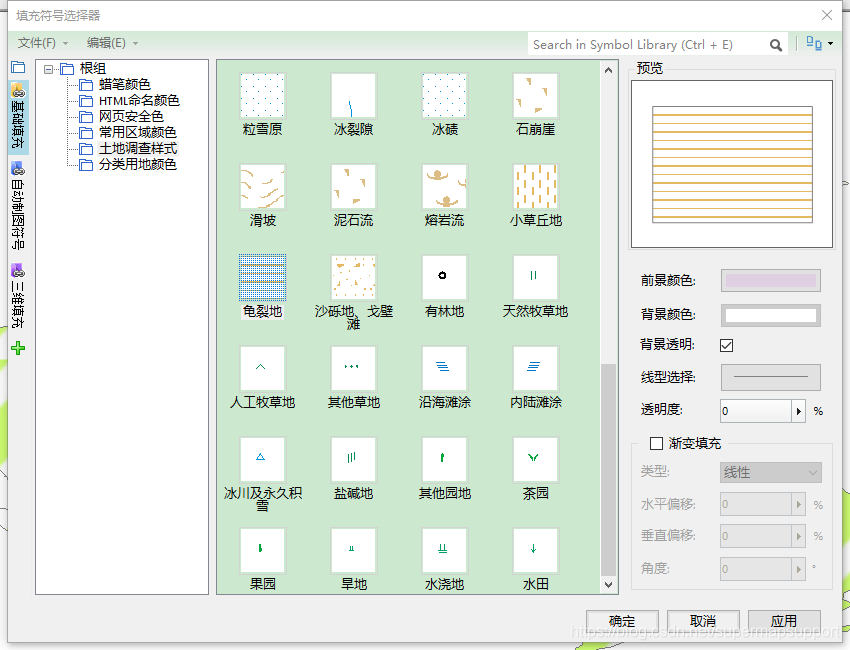
- 1.一般我们都是利用导入图片的方式把自定义的填充符号导入符号库里面使用,步骤如下:
- (1)加载填充符号库,在左上方选择“文件”-“导入”-“导入图片”,选择对应的图片文件,支持格式:png、jpg、jpeg、bmp
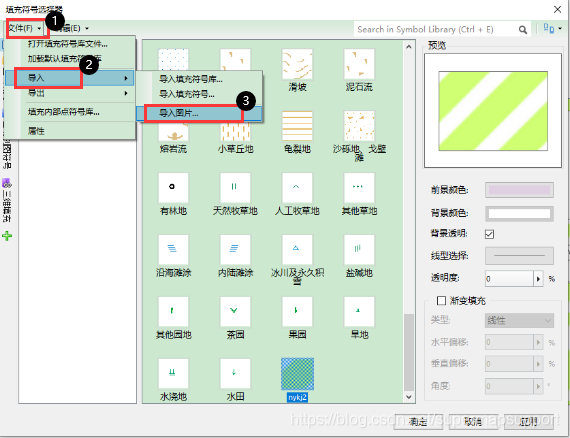
- (2)可以查看和预览导入的图片文件
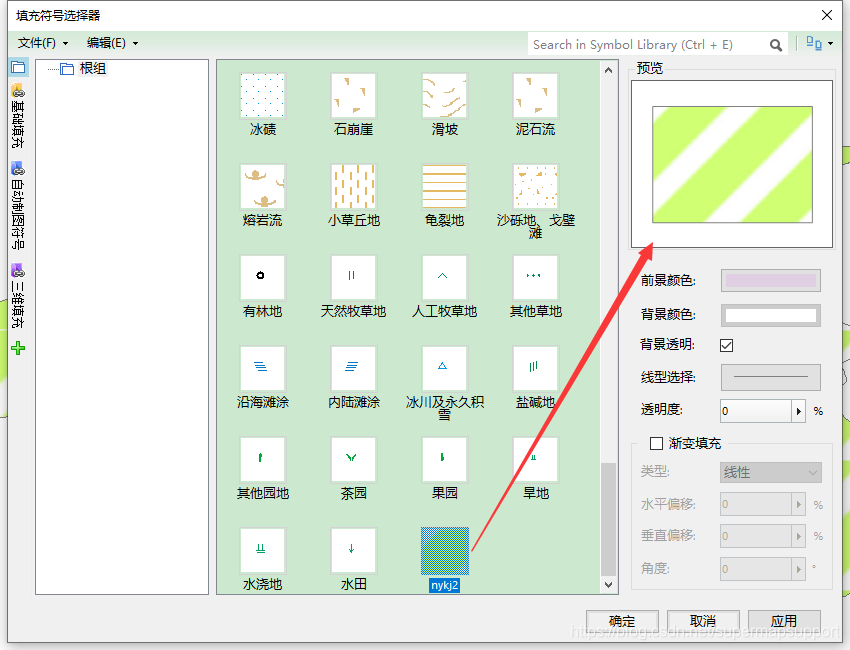
- (3)选择面数据集并且加载进新的地图,在图层管理器里面右键数据集,选择“图层风格”,在右侧的弹出窗口中选择刚才导入的填充符号。
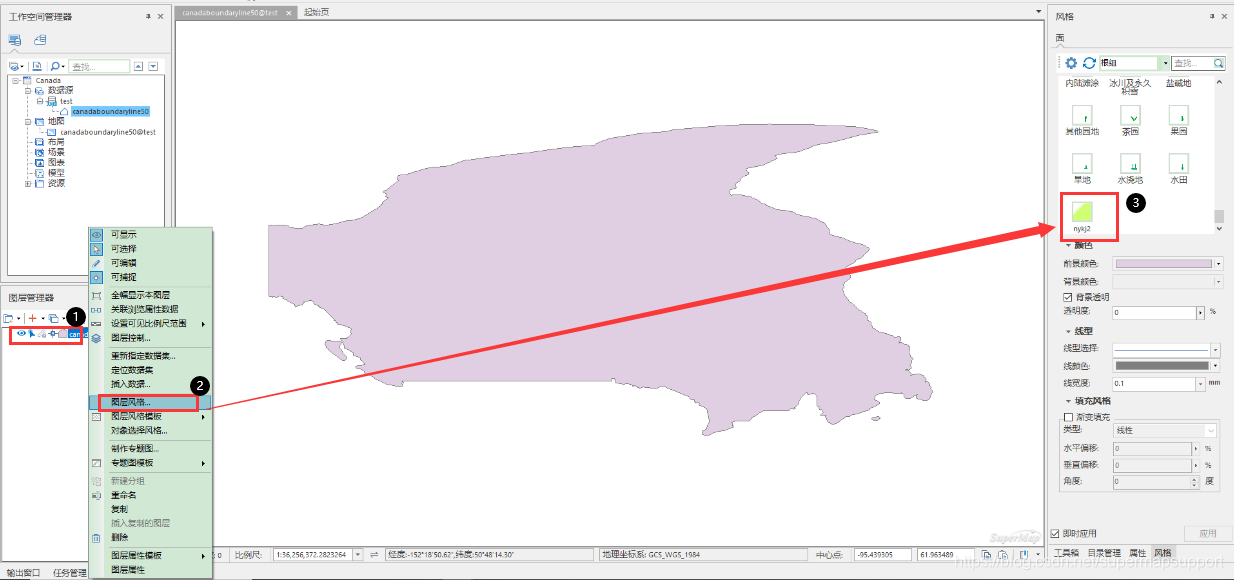
- (4)如图,可以看见有明显的接边线,且效果十分不美观。
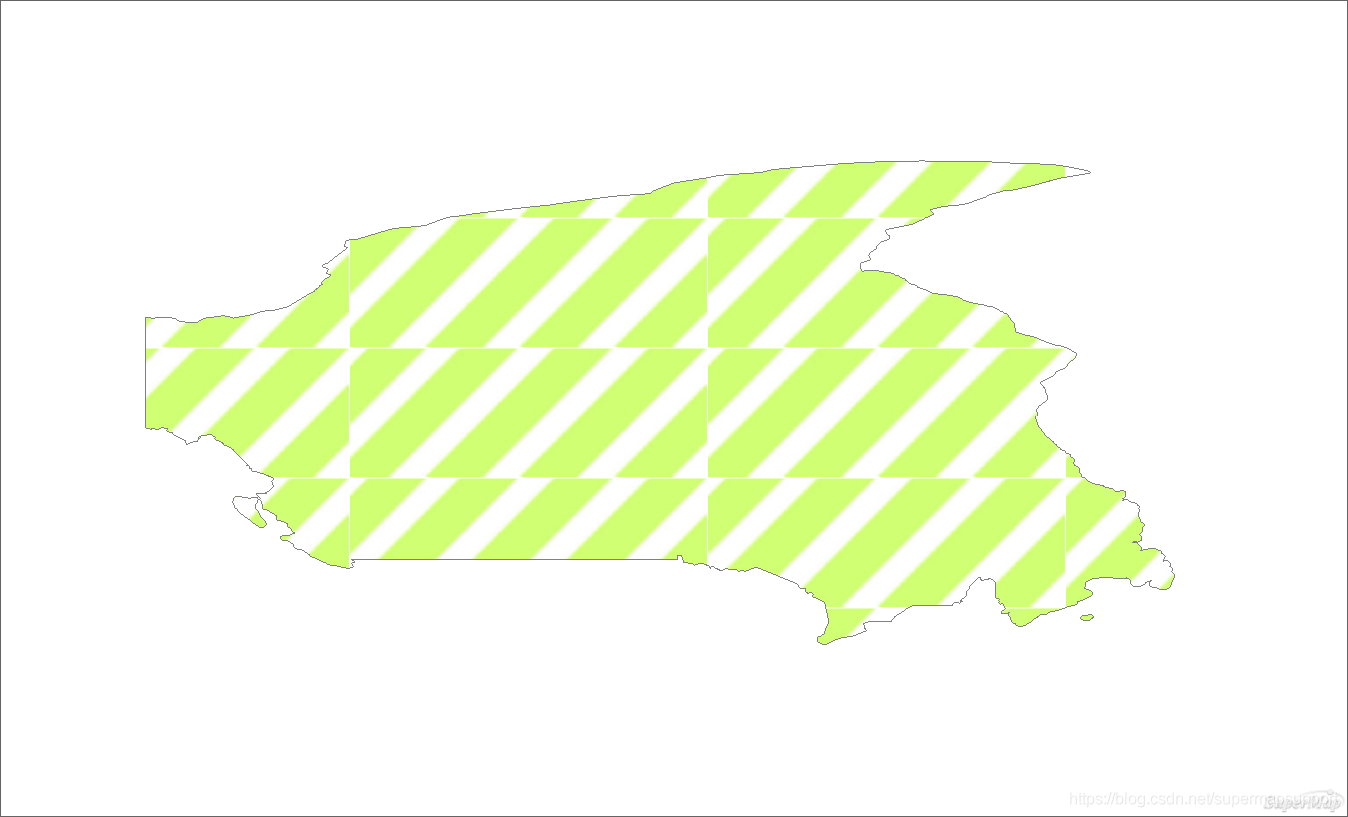
- 我们可以尝试转换一种方式来消除这个问题。
- (1)加载点符号库,在左上方选择“编辑”-“新建符号”-“新建二维符号”

- (2)按照自己的需求选择不同的绘制方式,这里我们选用平行四边形
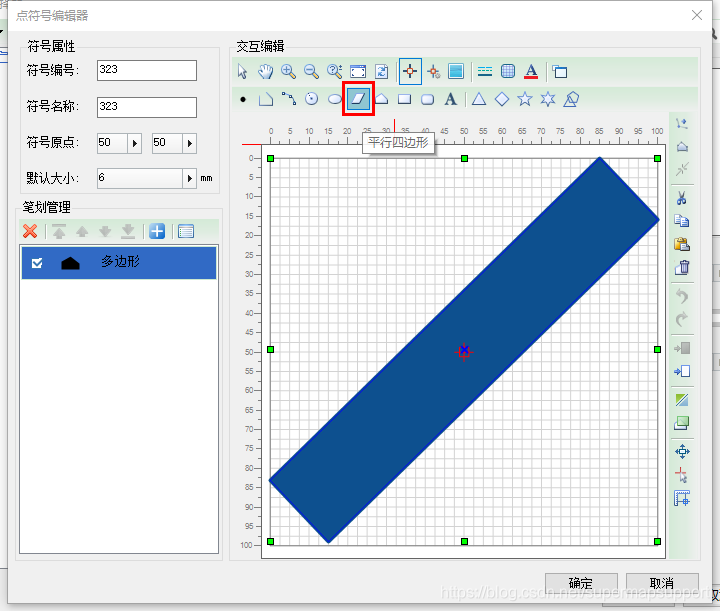
- (3)按照需求更改属性值,选择笔划管理,选择“属性”,设置好以后点击确认。
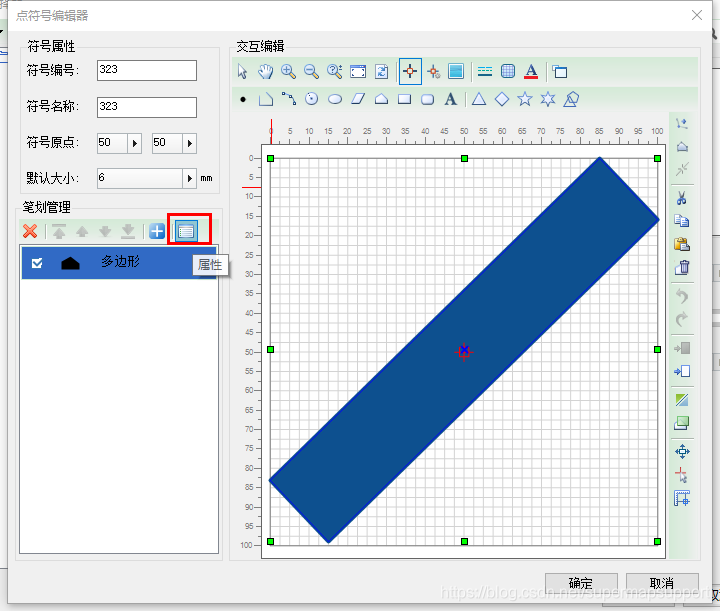

- (4)加载填充符号库,左上角选择“编辑”-“编辑符号”-“新建二维填充”
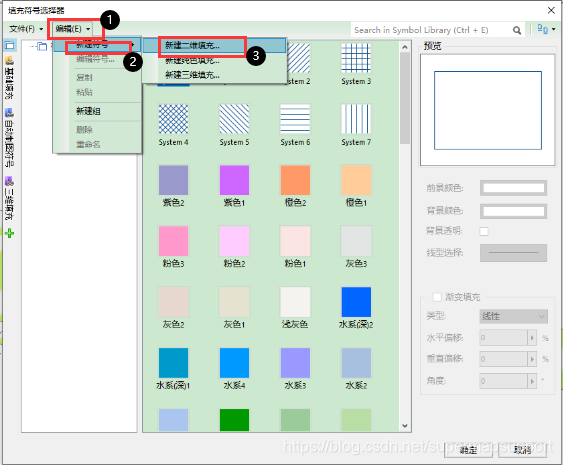
- (5)在“符号填充”里面选择“填充符号”,找到并且选中刚才制作的点符号,点击确认
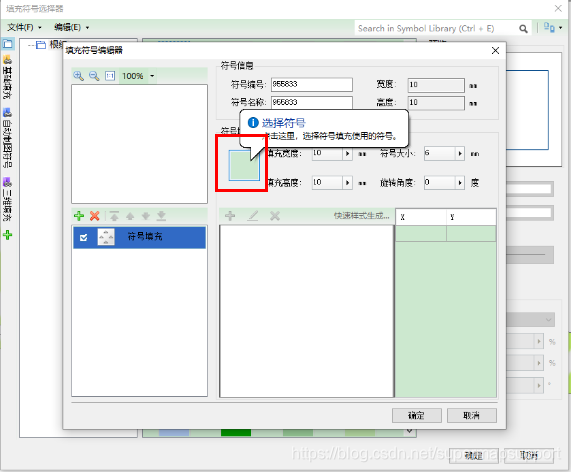

- (6)点击“添加”,制作填充符号,点击确认。
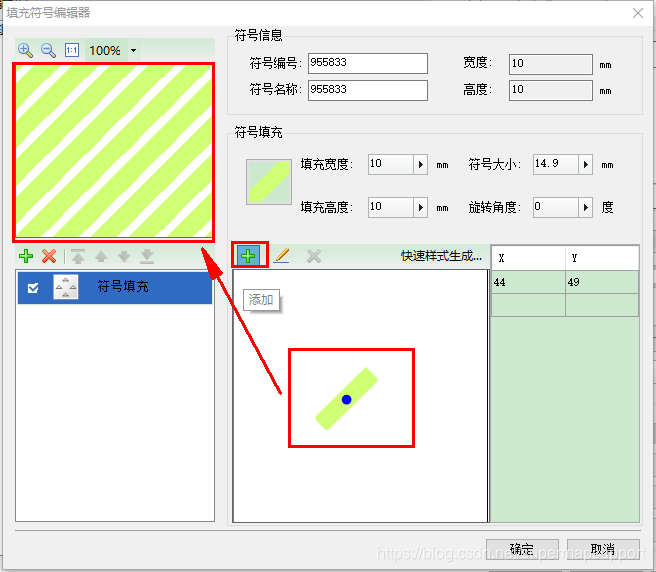
- (7)在图层风格中选择刚才制作的填充符号,这样可以明显看出已经解决上述存在的问题了,更多的技巧可以多多使用idesktop尝试自己制作。
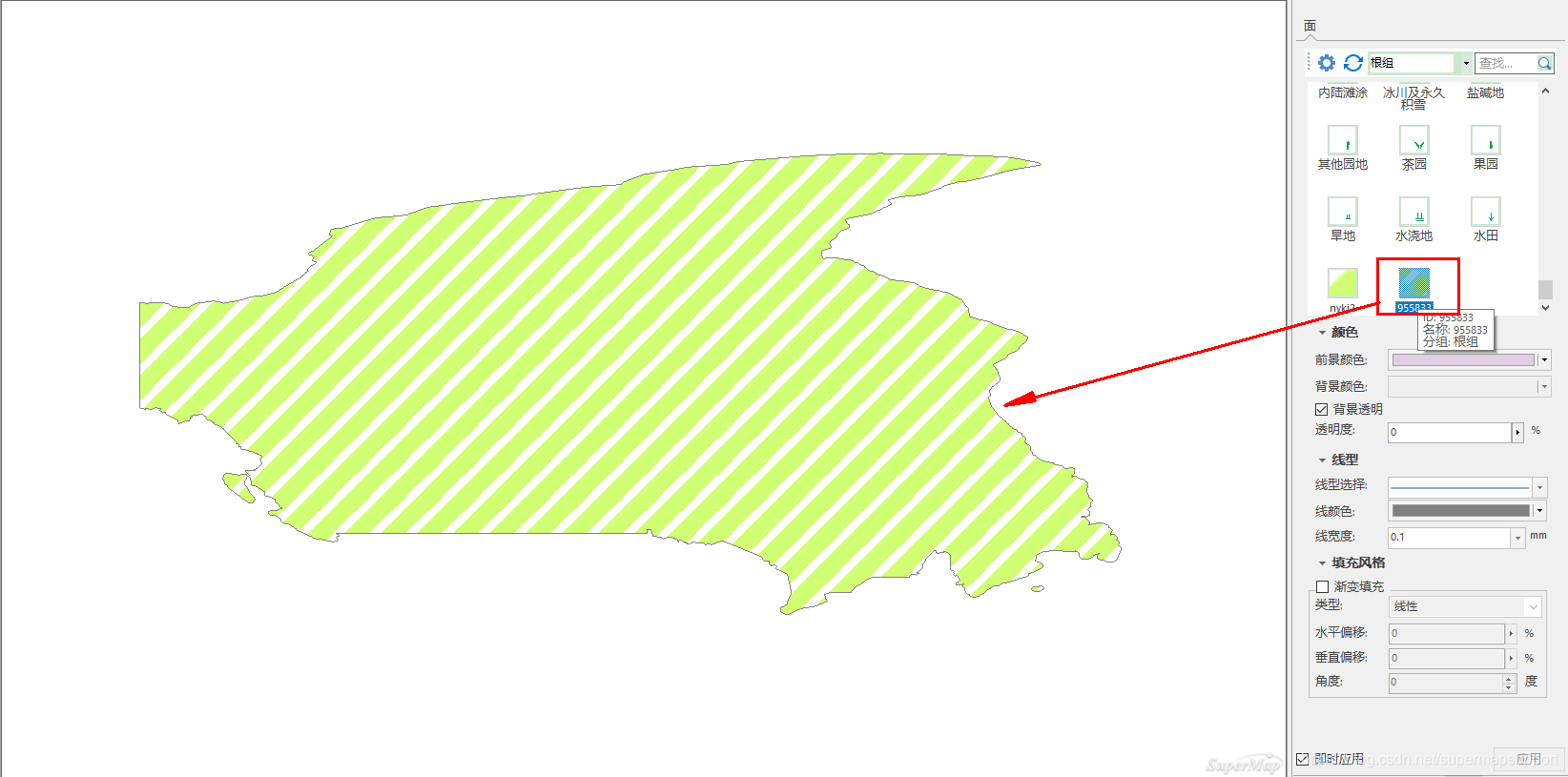
转载地址:http://vspxi.baihongyu.com/
你可能感兴趣的文章
数学等于号是=那三个横杠是什么符
查看>>
HTTP协议详解
查看>>
java多线程中的join方法详解
查看>>
ECLIPSE远程调试出现如下问题 ECLIPSE中调试代码提示找不到源
查看>>
java abstract修饰符
查看>>
数组分为两部分,使得其和相差最小
查看>>
有趣的排序——百度2017春招
查看>>
二叉树的最近公共祖先LCA
查看>>
数组中累加和为定值K的最长子数组长度
查看>>
素数对--腾讯2017校招编程
查看>>
JAVA集合--ArrayList实现原理
查看>>
synchronized与Lock
查看>>
数据库索引
查看>>
实现包含min,max,push,pop函数的栈
查看>>
实验2-6 字符型数据的输入输出
查看>>
实验3-5 编程初步
查看>>
实验4-1 逻辑量的编码和关系操作符
查看>>
实验5-2 for循环结构
查看>>
实验5-3 break语句和continue语句
查看>>
实验5-4 循环的嵌套
查看>>